Έχετε παρατηρήσει ότι μετά την αναβάθμιση στην έκδοση των Windows 10 2004,Εξαφανίστηκε ο δείκτης του ποντικιού ή ο δρομέας της επιφάνειας αφής στον φορητό υπολογιστή ή ο δείκτης του ποντικιού κατά τη χρήση του προγράμματος περιήγησης στο Διαδίκτυο του προγράμματος περιήγησης Chrome εξαφανίστηκε;
Ομοίως, μερικές φορές μπορεί να παρατηρήσετε ότι ο κέρσορας του ποντικιού εξαφανίζεται όταν ο φορητός υπολογιστής ξεκινά από την κατάσταση αναστολής λειτουργίας.
Υπάρχουν πολλά πράγματα που μπορούν να προκαλέσουνΟ δείκτης του ποντικιού εξαφανίζεται στα Windows 10, Το πρόγραμμα οδήγησης μπορεί να είναι παλιό ή η συσκευή του ποντικιού μπορεί να είναι απενεργοποιημένη για κάποιο λόγο.ειναι εδω,Έχουμε παραθέσει ορισμένες λύσεις για να σας βοηθήσουμεΣτα windows 10Επαναφορά δείκτη του ποντικιού.
Περιεχόμενα
Ο δείκτης του ποντικιού εξαφανίζεται στα Windows 10
Εάν αρχίσουν να εμφανίζονται προβλήματα μετά την εγκατάσταση του Windows Update ή την εγκατάσταση αναβαθμίσεων δυνατοτήτων, ενδέχεται να είναι σφάλμα που προκάλεσε τη μη έγκυρη λειτουργία του δείκτη του ποντικιού.
Επαγγελματική συμβουλή: Εάν διαπιστώσετε ότι το πληκτρολόγιο και το ποντίκι στα Windows 10 δεν λειτουργούν, εφαρμόστε τις λύσεις που αναφέρονται εδώ.Και, εάν ο δείκτης του ποντικιού εξαφανιστεί μόνο, εφαρμόστε τις λύσεις που αναφέρονται παρακάτω.
Εάν έχετε συνδέσει ένα φυσικό ποντίκι, δοκιμάστε να το αποσυνδέσετε και να το επανασυνδέσετε σε άλλη θύρα USB,
Εάν αυτή είναι η πρώτη φορά που παρατηρείτε αυτό το πρόβλημα, επανεκκινήστε τον υπολογιστή σας για να καθαρίσετε τις προσωρινές δυσλειτουργίες, οι οποίες ενδέχεται να εμποδίσουν τη σωστή λειτουργία του δείκτη του ποντικιού και να λύσουν το πρόβλημα για εσάς.
τύποςΠληκτρολόγιο的 F5(Συνήθως χρησιμοποιείται για την απενεργοποίηση ή την ενεργοποίηση του δρομέα του ποντικιού).Εάν είστε χρήστης φορητού υπολογιστή, πατήστε Fn + F3 ή Fn + F9 ή Fn + F11.(Τα πλήκτρα εδώ μπορεί να διαφέρουν ανάλογα με το πληκτρολόγιο/μάρκα)
Ενεργοποίηση ποντικιού
- Πατήστε το πλήκτρο Windows + R, πληκτρολογήστεmain.cplΚαι πατήστε Enter,
- Αυτό θα ανοίξει το παράθυρο ιδιοτήτων του ποντικιού,
- Χρησιμοποιήστε το πλήκτρο Tab στο πληκτρολόγιο μέχρι να επισημανθεί η καρτέλα "Κουμπί" με μια διακεκομμένη γραμμή και, στη συνέχεια, χρησιμοποιήστε το πλήκτρο με το δεξί βέλος στο πληκτρολόγιο για να μεταβείτε στις ρυθμίσεις της συσκευής.
- Ελέγξτε εδώ εάν η συσκευή σας είναι ενεργοποιημένη ή απενεργοποιημένη.
- Εάν είναι απενεργοποιημένο, πατήστε το πλήκτρο Tab στο πληκτρολόγιο μέχρι να επισημανθεί το κουμπί "Ενεργοποίηση" με ένα διακεκομμένο περίγραμμα και, στη συνέχεια, πατήστε Enter για να ενεργοποιήσετε τον δείκτη του ποντικιού.
- Χρησιμοποιήστε ξανά το πλήκτρο Tab στο πληκτρολόγιο για να επισημάνετε Εφαρμογή και κάντε κλικ στο OK και, στη συνέχεια, πατήστε Enter για να εφαρμόσετε τις αλλαγές.
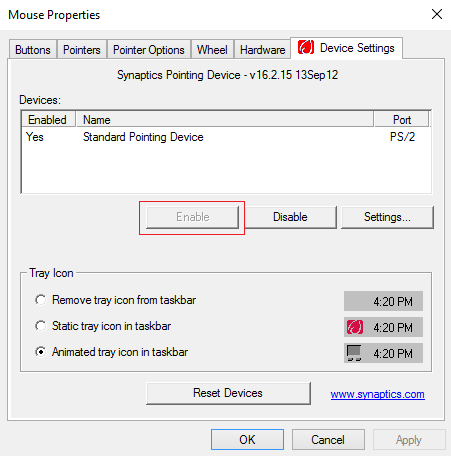
Καταργήστε την επιλογή "Απόκρυψη δείκτη καθώς πληκτρολογείτε"
- Πατήστε το πλήκτρο Windows + R, πληκτρολογήστεmain.cplΚαι πατήστε Enter,
- Αυτό θα ανοίξει το παράθυρο ιδιοτήτων του ποντικιού,
- Χρησιμοποιήστε το πλήκτρο Tab στο πληκτρολόγιο μέχρι να επισημανθεί η ετικέτα του κουμπιού με μια διακεκομμένη γραμμή,
- Τώρα, χρησιμοποιήστε το πλήκτρο δεξιού βέλους για να επιλέξετε "Επιλογές δείκτη",
- Στη συνέχεια, χρησιμοποιήστε το πλήκτρο Tab στο πληκτρολόγιό σας για να επισημάνετε την επιλογή "Απόκρυψη δείκτη καθώς πληκτρολογείτε" και, στη συνέχεια, πατήστε το πλήκτρο διαστήματος για να καταργήσετε την επιλογή αυτής της συγκεκριμένης επιλογής.
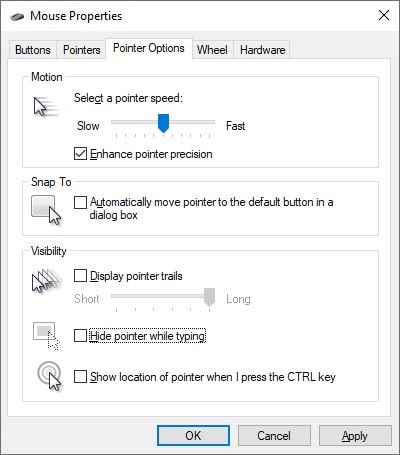
Ελέγξτε εάν το πρόβλημα προκαλεί το πρόγραμμα οδήγησης
- Πατήστε το πλήκτρο Windows + R και μετά πληκτρολογήστεdevmgmt.mscΚαι πατήστε Enter,
- Αυτό θα ανοίξει τη Διαχείριση Συσκευών και θα εμφανίσει μια λίστα με όλα τα εγκατεστημένα προγράμματα οδήγησης συσκευών,
- Πατήστε Tab για να επισημάνετε το όνομα του υπολογιστή στη διαχείριση συσκευών,
- Τώρα, χρησιμοποιήστε το πλήκτρο κάτω βέλους για να επισημάνετε το ποντίκι και άλλες συσκευές κατάδειξης,
- Χρησιμοποιήστε ξανά το δεξί και το κάτω βέλος για να επιλέξετε την αναφερόμενη συσκευή κατάδειξης και, στη συνέχεια, πατήστε Enter για να ανοίξετε τις ιδιότητές της.
Τώρα χρησιμοποιήστε το πλήκτρο Tab για να επισημάνετε την καρτέλα Γενικά, χρησιμοποιήστε το κάτω βέλος για να επιλέξετε το κουμπί Ενημέρωση προγράμματος οδήγησης και πατήστε Enter.Επιλέξτε την αυτόματη αναζήτηση του προγράμματος οδήγησης (χρησιμοποιήστε το πλήκτρο Tab στο πληκτρολόγιο) και, στη συνέχεια, ακολουθήστε τις οδηγίες στην οθόνη για λήψη και ενημέρωση της πιο πρόσφατης έκδοσης προγράμματος οδήγησης από τον διακομιστή της Microsoft.
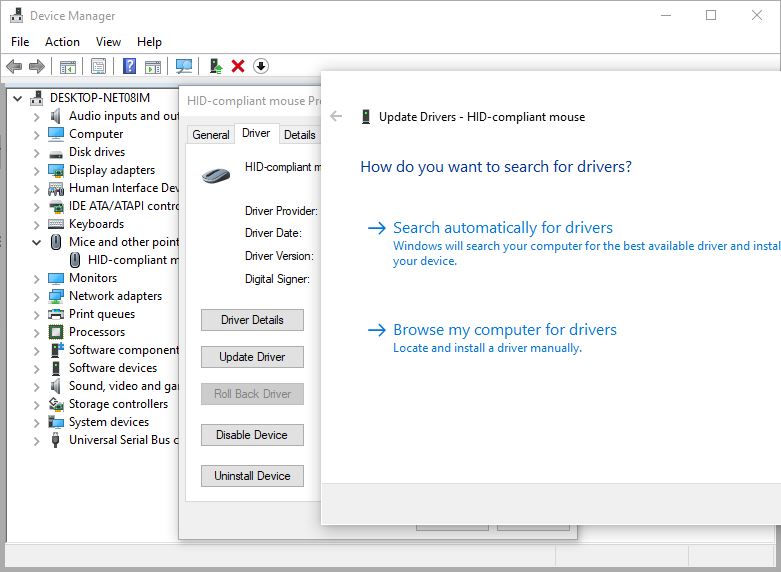
Γυρίστε πίσω το πρόγραμμα οδήγησης του ποντικιού
Εάν το πρόβλημα ξεκίνησε μετά την πιο πρόσφατη ενημέρωση, μπορείτε να χρησιμοποιήσετε την επιλογή "Roll Back Driver" για να επαναφέρετε το πρόγραμμα οδήγησης του ποντικιού σε μια προηγούμενη έκδοση που μπορεί να βοηθήσει στην επίλυση του προβλήματος.
- Χρησιμοποιήστε ξανάdevmgmt.mscΑνοίξτε τη διαχείριση συσκευώνΚαι ανοίξτε τις ιδιότητες του ποντικιού,
- Εάν ενημερώσατε πρόσφατα το πρόγραμμα οδήγησης του ποντικιού, θα λάβετε την επιλογή "Roll Back Driver" (δείτε την παρακάτω εικόνα), χρησιμοποιήστε το πλήκτρο Tab στο πληκτρολόγιό σας για να το βρείτε και, στη συνέχεια, πατήστε Enter.
- Ακολουθήστε τις οδηγίες στην οθόνη για να επαναφέρετε το πρόγραμμα οδήγησης στην προηγούμενη έκδοση και, στη συνέχεια, επανεκκινήστε τον υπολογιστή για να εφαρμόσετε τις αλλαγές.
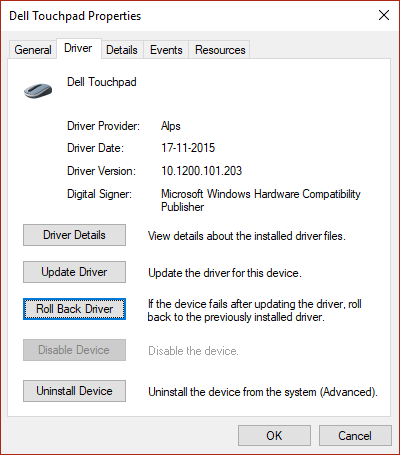
Επιπλέον:
- Εάν χρησιμοποιείτε ασύρματο ποντίκι, ελέγξτε για να βεβαιωθείτε ότι δεν υπάρχει πρόβλημα με την μπαταρία του ποντικιού.
- Ξεκινήστε σε κατάσταση καθαρής εκκίνησης και ελέγξτε αν εμφανίζεται ο δείκτης του ποντικιού,
- Εκτελέστε μια σάρωση προστασίας από ιούς για να ελέγξετε και να βεβαιωθείτε ότι μια μόλυνση από ιό/κακόβουλο λογισμικό δεν προκαλεί αυτό το πρόβλημα.
Ο δείκτης του ποντικιού εξαφανίζεται στο Chrome
Εάν παρατηρήσετε ότι ο κέρσορας δεν εμφανίζεται στο chrome ή ο κέρσορας του ποντικιού εξαφανίζεται μόνο κατά την περιήγηση στο Chrome, τότε
- Κλείστε και ανοίξτε ξανά το πρόγραμμα περιήγησης Chrome,
- Εκκαθαρίστε την προσωρινή μνήμη και τα cookie του προγράμματος περιήγησης
- Βεβαιωθείτε ότι το πρόγραμμα περιήγησης Chrome έχει ενημερωθεί στην πιο πρόσφατη έκδοση ή εγκαταστήστε ξανά το πρόγραμμα περιήγησης.

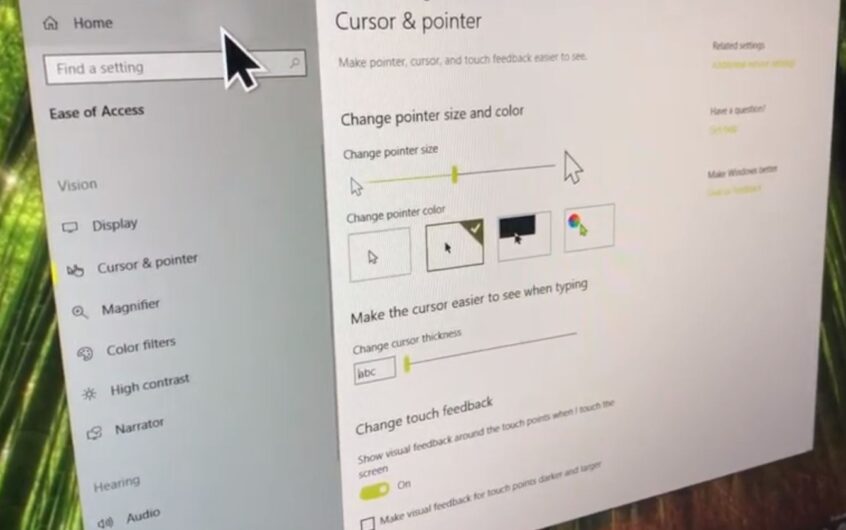
![[Διορθώθηκε] Το Microsoft Store δεν μπορεί να κατεβάσει εφαρμογές και παιχνίδια](https://oktechmasters.org/wp-content/uploads/2022/03/30606-Fix-Cant-Download-from-Microsoft-Store.jpg)
![[Διορθώθηκε] Το Microsoft Store δεν μπορεί να πραγματοποιήσει λήψη και εγκατάσταση εφαρμογών](https://oktechmasters.org/wp-content/uploads/2022/03/30555-Fix-Microsoft-Store-Not-Installing-Apps.jpg)
